

|
MathType是强大的数学公式编辑器,与常见的文字处理软件和演示程序配合使用,能够在各种文档中加入复杂的数学公式和符号,可用在编辑数学试卷、书籍、报刊、论文、幻灯演示等方面,是编辑数学资料的得力工具。 数学中有许许多多的字母符号,而他们在公式编辑器中是怎么来编辑的呢?下面就来分享在MathType中怎么编辑大写拉丁字母E的两种方法。 方法一:采用插入符号样式的方法1、按照自己的使用习惯打开MathType公式编辑器,进入到公式编辑界面。 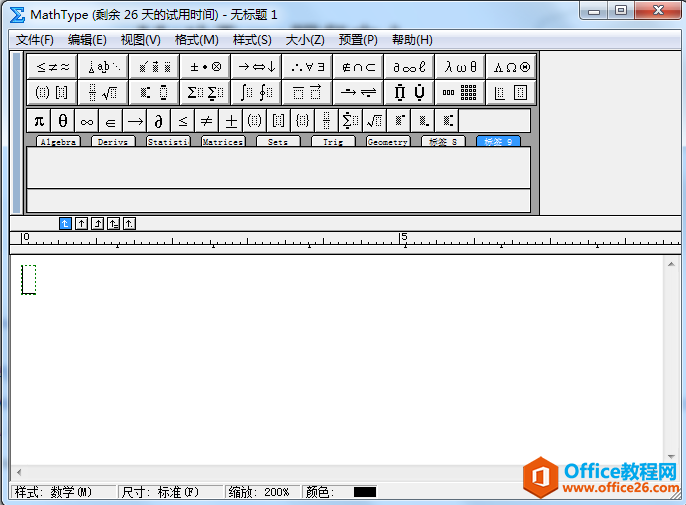 打开MathType软件 2、进入编辑状态后,选择菜单栏中的“编辑”按钮,在编辑按钮下拉菜单中选择“插入符号”按钮,如下图所示。 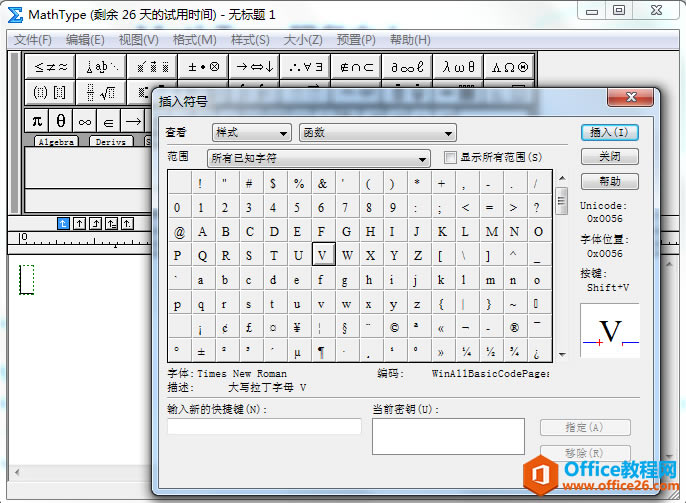 插入符号界面 3、在“插入符号”对话框中,将“查看”设置为“样式”——“文本”,范围是“所有已知字符”,在符号面板中选择“E”,点击“插入”——“关闭”即可。  点击“插入符号”——“样式”界面 方法二:采用插入符号描述的方法1、重复方法一的1、2步骤。 2、在“插入符号”对话框中,将“查看”设置为“描述”,在符号面板中选择“E”,点击“插入”——“关闭”即可。 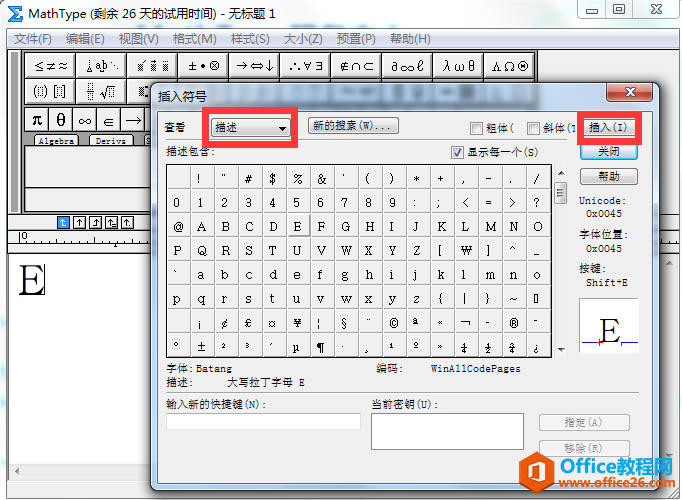 点击“插入符号”——“描述”界面 以上内容向大家介绍了MathType怎么编辑大写拉丁字母E的两种方法,操作都非常简单,这些操作都可以让新用户加强对MathType数学模板的熟悉程度,一段时间后就可以熟练进行运用了。 |
温馨提示:喜欢本站的话,请收藏一下本站!